《表格信息加工》PPT课件
合集下载
表格信息表达与加工(课件)

考试次数 第一次 第二次 第三次 第四次 第五次
语文 103 114 99 106 92
数学 108 135 127 104 139
英语 52 53 49 38 48
物理 80 82 85 86 92
化学 78 79 85 86 88
生物 79 82 86 89 93
政治 83 76 69 72 80
案例分析
利用折线图比较相关科目的标准差趋势
考试次 数 第一次 第二次 第三次 第四次 第五次 物 理 5 6 7 6 8 化 学 5 6 8 9 11 生 物 9 10 10 12 13 政 治 1 1 0.5 1 1 历 史 1 2 1 2 2 地 理 3 1 2 1 1
图表所示:理科比都是呈上升趋势的,而文科基本上是呈下降和上下波动趋势的。
86
76
87
69
案例分析
问题三:利用什么图表进行科目成绩比较呢?
案例分析
利用柱形图进行相关科目的分数比较
图表所示:理科比文科略好,但并不明显,需要进一步分析学科的发展趋势。
思考:学科发展趋势用什么图表呈现?
案例分析
利用折线图比较相关科目的发展趋势
图表所示:理科基本都是呈上升趋势的,而文科只有历史是呈上升趋势的。可 以下结论了吗?还需考虑每次考试的试题难度,用标准差(学生每次考试的成 绩与全年级同学平均分的差值)来判断该科成绩是上升还是下降的。
需求分析
(1)根据各班“纪律分”、“卫生分”、“礼仪分”得到各班指 标得分的比较情况; (2)通过比较第三周评比总得分的情况,了解各班之间的忍气吞 发展趋势。
建立表格
高一创建文明班级评比得分统计 班级 一班 二班 三班 平均分 纪律 77 86 75 卫生 85 76 72 礼仪 73 86 71 总分
表格信息加工PPT课件

选择食物记录——数据菜单——筛选——选类别
1.数据处理的一般过程 2.两种数据处理
(1)数据排序
(2)数据筛选
A.一般排序 B.自定义排序
1.学生月考成绩单分析(15个学生) (1)找出各科第一名 (2)选出英语成绩刚好60分的学生
2.预习 P74 数据的计算 (1)有几种计算方式? (2) 哪一个最快速?
制作者:阿曼古丽
4.2.1 表格数据的处理 4.2.2 表格数据的图形化 4.2.3 表格数据加工的多元化
表格数据处理是指借助表格对数据进行排序,
筛选,计算,分类汇总等处理,揭示客观实物随时 间,地点及其他条件的不同而变化的规律,以帮助 我们发现问题和解决问题。
很多时候我们根据自己的需求把各种各样的信息利
用表格来组织和存放,对原数据进行统计和分析,得到 我们所需要的分析结果
明确任务
建立表格
处理数据
得出结论
菜单栏
工具栏
行标
列标
工作表窗户
工作表表标签
编辑栏 单元格
艾山一天摄入的主要营养成分统计表
食物名称 大米
西红柿 鲫鱼 冬瓜 鸡肉 苹果
类别 谷类 蔬菜 肉类 蔬菜 肉类 水果类
蛋白质(克) 7.5 0.6 13 0.4 23.3 0.2
脂肪(克) 碳水化合物(克)
0.5
79
0.3
2
1.1
0.1
0
2
1.2
0
0.6
15Biblioteka 【任务一】 1.了解艾山摄入的食物中蛋白质含量最高的实物? 2.安水果类,蔬菜类,谷类,肉类的顺序排序?
(1)一般排序
选择要排序的数据——数据菜单——排序 (关键字蛋白质)
表格信息的加工和表达.ppt

谢谢你的观赏
9
设计依据:
选用学生感兴趣的奥运素材创设情境, 易引起学生兴趣,让学生把注意力快速 转移到教学内容上。
以2008年北京奥运会为话题导入新课, 在教学过程中对学生进行间接的爱国主 义教育。
2020-11-24
谢谢你的观赏
10
教学过程(二)—认识界面:
介绍Excel的操作界面,同时穿插一些基 本操作。
习方法加以解决。 2020-11-24
谢谢你的观赏
18
设计依据:
根据前苏联心理学家维果斯基的“最近发展 区”理论,给学生提供的问题要略高于学生 水平,给学生一些挑战。
由艾宾浩斯的遗忘规律,及时复习有利于知 识的牢固掌握,在本课的任务设置中采用了 “任务拆分”的方法,让学生对所学的知识 及时巩固,从而减少遗忘。
明确任务
2020-11-24
建立表格
分析数据
谢谢你的观赏
形成报告
13
具体分析表格信息加工和表达的过程,重 点让学生理解。
过渡:好,下面我们就通过具体的例子来 看看怎样利用Excel对表格信息进行加工 和表达!通过这部分的学习你们就要能自 己动手对表格信息进行加工了!(提出任 务)
2020-11-24
根据皮亚杰的认知发展阶段理论,高中生处
于形式运算阶段,能进行相当抽象、系统的思
维活动,教学中可提供较抽象的问题,让学生
思考解决。
高中生动手能力强,对操作性知识较感兴
趣。教师若能给予合理引导,激发其学习动
机,他们能很快掌握相关操作。 2020-11-24
谢谢你的观赏
4
教学目标:
知识与技能:熟悉Excel的操作界面及基 本操作,并掌握一些高级操作。
3.2 表格信息的加工

高级筛选
3、数据的排序
升序:从小到大 降序:从大到小 “中文数据”正常按字母排序 A、按列排序 B、按行排序 C、自定义排序
表格信息加工
表格信息加工
包括信息的表格化、表格数据的处理和表格 数据的图化三个方面Βιβλιοθήκη 信息表格化输入数据
普通输入 递增数据填充 连续单元相同数据填充 不连续单元相同数据填充(选定单元格— 输入数据—ctrl+enter键)
二、表格数据的处理
借助表格对数据进行计算、排序、筛选、 汇总、透视等处理。
1、数据的计算
利用公式计算(注意选择数据单元) 插入——函数 求和(SUM) 求平均值(AVERAGE)
自动计算(只想知道答案,不需显示结果) 只想知道答案,不需显示结果 只想知道答案 (选定要计算的单元格,右键单击状态栏— 选择所需的计算)
2、数据的筛选
在大批的数据中,选出同一类型 的数据, 以便于发现某一特定的数据所蕴含的信息。 自动筛选
高中信息技术必修课件-3.2 表格信息的加工与表达6-粤教版

要完成一份报告,我们不能只是单纯地使 用图表,还应根据实际情况附上一些相关 的文字说明,并进行修饰,从而丰富报告 形式,以方便阅读、突出重点。
05
课堂小结
表格信息 的加工与表达
1 明确任务
明确任务的特点及要求 选择合理的工具软件
2 建 立 表 格 建立与任务内容需求一致的表格结构及具体内容
3 分析数据
3
分析数据
函数、图表
利用数值计算分析数据
柱形图
条形图
利用图表呈现分析结果 (比较数据间的多少与大小关系)
折线图 (数据的变化趋势)
饼图 (数据间的比例关系)
04
3
分析数据
函数、图表
利用数值计算分析数据 利用图表呈现分析结果
1234
表格信息的加工与表达
04
报告示例:
表格信息的加文字说明、报告修饰
利用数值计算分析数据 利用图表呈现分析结果
4 形 成 报 告 展示结果 文字说明 报告修饰
表格信息的加工与表达
06
课后练习
表格信息 的加工与表达
将自己高中入学以来的每次考试成绩进行统计录入, 制作成一张个人历次考试成绩表。
下周一之前发送至老师邮箱837341654@
表格信息的加工与表达
07
表格信息的加工与表达
02
表格信息的加工与表达
1 建立表格
2
根据任务特点,结合利用表格组织和 管理信息的方式,把具有一定关联性的数 据信息集中在表格内,由此建立与任务需 求一致的表格结构及具体内容。
34
03
1
表格信息的加工与表达
Excel 软件界面
温故·知新
2 建立表格
3
安徽省绩溪中学人教版高一信息技术说课课件:32表格信息的加工和表达(共25张PPT)

+
一、说学法: 6人小组,结合学案;合作探究、完成任务。
学案预览
说学法
12
表格信息加工
说教材
说教法
说学法0
说教学过程
说教学反思
目录 Contents
13
表格信息加工 四、说教学过程:
+ 课堂主要分为导入和复习启发、分组明确任务、协作搜集处理数据、合理形成 图表、形成结论交流五个步骤。
具体教学流程如下:
说教材
5
表格信息加工 一、说教学目标
+
3教学目标:
知识和 技能
过程与 方法
1、掌握信息处理能力及将数据合理图形化的能力。 2、会根据情境需求,确定合适的数据处理模型解决 问题。
1、根据模型、搜集意向高校的历年信息,在EXCEL工 作表中整理登记,并形成图表。 2、在数据采集过程中,使用网络搜集信息并能够正确鉴 别信息。
说教学过程
14
使用数据库
四、说教学过程:
+
(一)、导入和复习启发(7分钟)
1、情境导入(2分钟) 假如今年你的高科分数是理科540分,一本控制线505分,结合 你的兴趣如何分析志愿学校?
2 、结合问题、回顾旧知、整理探究思路(5分钟)
说教学过程
15
使用数据库
四、说教学过程: (一)、导入和复习启发
说教材
2
表格信息加工
说教材
说教法
说学法0
说教学过程
说教学反思
目录 Contents
3
表格信息加工
说教材
说教法
说学法0
说教学过程
说教学反思
目录 Contents
4
表格信息加工一ຫໍສະໝຸດ 说教材:包括教材分析,学情分析,教学目标、重难点
表格信息加工PPT学习教案
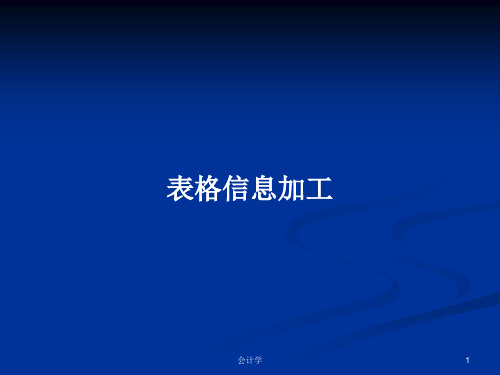
图表 图形对象 数据清单 排序 筛选 分类汇总
公式自动处理 图表直观显示 数据管理功能
第4页/共29页
4.2.1-1 Excel 2003 简介
Excel工作 表
数据的编辑、修改、保存、使用 计算与分析表格 公式与函数的应用
Excel 图表 创建各式图表
分析与修饰图表
数据管理
对数据统计、分析和数值预测 添加图形、图像 数据排序和筛选 分类汇总 数据透视表
第2页/共29页
信息技术基础
一、表格信息加工
第四章 文本和表格信息加工
4.2.1 表格数据的处理
表格信息加工包括信息的表格化、表格 数据的处理和表格数据的图形化三个方面。一般 而言,数据总有它的归属,数据和归属对象之间 就构成了结构化关系,因此数据可以表格化。
借助表格,还可以对表格数据进行处理 。表格数据的图形化是表格数据的直观化表达。
第18页/共29页
信息技术基础
一、表格信息加工
第四章 文本和表格信息加工
4.2.2 表格数据的图形化
300 250 200 150 100
50 0 KV
金山
诺顿
瑞星
其他
门市一 门市二 门市三 门市四
柱 形 图 : 能 清楚表 示每个 项目的 具体数 目,体 现不同 项目数 据之间 的比较 。
KV 金山 诺顿 瑞星 其他
一、表格信息加工
第四章 文本和表格信息加工
4.2.1 表格数据的处理
5、数据的透视
第17页/共29页
信息技术基础
一、表格信息加工
第四章 文本和表格信息加工
4.2.2 表格数据的图形化
表格数据的图形化表示实质就是表格内 要素关系(通常是数量或比率与类别、地点、时 间等要素的关系)的图形化展开,它反映了数据 之间的直观比较,增强了数据的可读性,从而使 我们更容易发现和理解事物的性质特征及其变化 规律。
公式自动处理 图表直观显示 数据管理功能
第4页/共29页
4.2.1-1 Excel 2003 简介
Excel工作 表
数据的编辑、修改、保存、使用 计算与分析表格 公式与函数的应用
Excel 图表 创建各式图表
分析与修饰图表
数据管理
对数据统计、分析和数值预测 添加图形、图像 数据排序和筛选 分类汇总 数据透视表
第2页/共29页
信息技术基础
一、表格信息加工
第四章 文本和表格信息加工
4.2.1 表格数据的处理
表格信息加工包括信息的表格化、表格 数据的处理和表格数据的图形化三个方面。一般 而言,数据总有它的归属,数据和归属对象之间 就构成了结构化关系,因此数据可以表格化。
借助表格,还可以对表格数据进行处理 。表格数据的图形化是表格数据的直观化表达。
第18页/共29页
信息技术基础
一、表格信息加工
第四章 文本和表格信息加工
4.2.2 表格数据的图形化
300 250 200 150 100
50 0 KV
金山
诺顿
瑞星
其他
门市一 门市二 门市三 门市四
柱 形 图 : 能 清楚表 示每个 项目的 具体数 目,体 现不同 项目数 据之间 的比较 。
KV 金山 诺顿 瑞星 其他
一、表格信息加工
第四章 文本和表格信息加工
4.2.1 表格数据的处理
5、数据的透视
第17页/共29页
信息技术基础
一、表格信息加工
第四章 文本和表格信息加工
4.2.2 表格数据的图形化
表格数据的图形化表示实质就是表格内 要素关系(通常是数量或比率与类别、地点、时 间等要素的关系)的图形化展开,它反映了数据 之间的直观比较,增强了数据的可读性,从而使 我们更容易发现和理解事物的性质特征及其变化 规律。
表格信息的加工与表达

成实心加号时,按住拖动即可。
常用按钮
1、新建
2、打开
3、保存
4、文字对齐按钮
5、修饰表格按钮 6、合并居中按钮
边框 填充颜色
数据的排序和筛选
• 利用电子表格的排序功能可以对任意字段 进行升序或降序排列,这有助于我们有针 对性地了解各种分类信息。
操作步骤: 第一步,选择排序的数据区域。 第二步,单击“数据”,单击“排序”,弹出 “排序”对话 框。 第三步,选择排序的主要关键字及按递增或递减。 第四步,单击“确定。
表格信息加工
Hale Waihona Puke 工作簿窗口列标活动单元格
垂直滚动条
行号
单元格
水平滚动条
1、输入数据 2、设置文字对齐方式 3、设置表格边框 4、填充颜色
在工作表中输入数据
1、数据的输入
2、数据自动的输入(填充柄) 自动填充有规律的数据
例如:填充1、2、3、4……,可按如下操作。 第一步,在某两个单元格中分别输入两个数1和2。 第二步,选中该两个单元格。 第三步,将鼠标移到第2个单元格的右下角,鼠标变
求出总分和平均分
函数
常用函数
求和函数:SUM 求平均值函数:AVERAGE 求最大值函数:MAX 求最小值函数:MIN
公式
公式的构成
Excel 的公式是由数字、运算符、单 元格引用和函数构成的。公式输入到单元 格中,必须以等号“=”开头。
运算符的表达式:+(加号)、- (减号)、*(乘号)、/(除号)、% (百分比号)、^(乘幂运算号)。
常用按钮
1、新建
2、打开
3、保存
4、文字对齐按钮
5、修饰表格按钮 6、合并居中按钮
边框 填充颜色
数据的排序和筛选
• 利用电子表格的排序功能可以对任意字段 进行升序或降序排列,这有助于我们有针 对性地了解各种分类信息。
操作步骤: 第一步,选择排序的数据区域。 第二步,单击“数据”,单击“排序”,弹出 “排序”对话 框。 第三步,选择排序的主要关键字及按递增或递减。 第四步,单击“确定。
表格信息加工
Hale Waihona Puke 工作簿窗口列标活动单元格
垂直滚动条
行号
单元格
水平滚动条
1、输入数据 2、设置文字对齐方式 3、设置表格边框 4、填充颜色
在工作表中输入数据
1、数据的输入
2、数据自动的输入(填充柄) 自动填充有规律的数据
例如:填充1、2、3、4……,可按如下操作。 第一步,在某两个单元格中分别输入两个数1和2。 第二步,选中该两个单元格。 第三步,将鼠标移到第2个单元格的右下角,鼠标变
求出总分和平均分
函数
常用函数
求和函数:SUM 求平均值函数:AVERAGE 求最大值函数:MAX 求最小值函数:MIN
公式
公式的构成
Excel 的公式是由数字、运算符、单 元格引用和函数构成的。公式输入到单元 格中,必须以等号“=”开头。
运算符的表达式:+(加号)、- (减号)、*(乘号)、/(除号)、% (百分比号)、^(乘幂运算号)。
3.2表格信息的加工与表达

根据任务需求完成不同的表格。 学会从不同角度、不同侧面来审视和挖掘数据之 间的关系。 能够根据图表情况进行分析,配上相关的文字说 明,形成报告。
page56练习1 page56练习1:利用图表的形式对某国能源 消费情况进行数据分析和统计,并形成结论。
小组活动:分别对纪律、卫生和礼仪三个方面的数据进行分析统 计,看看各个单项各班成绩的发展状况。
方法:(1)建立一个新表格,选中A1,B1,C1,D1,E1,右键 选择“设置 单元格格式”,在对齐选项卡中选中“合并单元格”,单击“确定”。并在合 并后的单元格内输入“一班各项目评比情况分析”。 (2)在A2中输入“评比项目”,A3中输入“纪律”,A4中输入“卫生”,A5中 输入“礼仪”,A6中输入“合计”,在B2中输入“第一周”,在C 2中输入“第 二周”,在D2中输入“第三周”,在E2中输入“合计”。 (3)用“复制—粘贴”的形式从填入各单元格所表示的数据并统计。 (4)单击“图表向导”按钮,选择“图表类型”中的“折线图”,然后按“完 单击“图表向导”按钮,选择“图表类型”中的“折线图”,然后按“完 成”按钮。 (5)“ )“二班各项目评比情况分析”和“ ”和“三班各项目评比情况分析”用“ ”用“一班各 项目评比情况分析”的方法进行。
2.图表数据的转置 2.图表数据的转置
任务5:从三周评优活动成绩表中,得出各班自身各项评优指标 的比较情况 方法: 方法: (1)选中图表框,图表框周围将显示框线及“拉框钮”。 )选中图表 图表框 图表框周围将显示框线及“拉框钮” (2)单击图表工具栏上的按钮,将表头列的信息置于X轴 )单击图表工具栏上的按钮,将表头列的信息置于X 形成轴标签。
Hale Waihona Puke 难点:根据任务需求,利用合适的图表处理工具软件加 工表格信息,并以恰当的方式呈现。 工表格信息,并以恰当的方式呈现。
表格信息加工处理教案PPT课件

高一级创建文明班集体评比得分统计表
班级 一班 二班 三班 平均分
纪律
卫生 77 86 75
礼仪 85 76 72
总分 73 86 71
图3-12 第一周评优活动成绩
6
2.以同样的方法输入第二、第三周的原始分数(见图3-13、图3-14)。
高一级创建文明班集体评比得分统计表
班级 一班 二班 三班 平均分
张军和其他一些同学协助老师参加了这次活动的资料收集和数据统计分 析。他们很快就发现了问题,即采集到得评比数据看起来很费劲,需要逐个 数据比较才能知道哪个班的评比成绩排在年级的前面,哪个排在后面;哪个 班在进步、哪个班在退步;哪个班的总成绩最好;整个年级的总体情况是进 步了还是落后了……如何才能在分析报告中图文并茂、直观准确地反映评比
任务5 从图3-12至3-14“得分统计表”的数据中,得出各班自身各项评优指标的比较情况。
79.33333 77.66667 76.66667
图3-12 第一周评优活动成绩
11
(2)单击常用工具栏上的“图表向导”工具按钮,出现一个对话框,单击“图表类型” 的“柱形图”,并选择“子图表类型”为“簇状柱形图”,如图3-17所示。 (3)单击“完成”按钮,得到一个统计图表,如图3-18右所示。
明确任务
建立表格
分析数据
图3-11
形成报告
4
﹤一﹥明确任务需求
1.需求分析 张军他们需要处理的是班级评优活动所产生的数据,并由此形成一份带有结论性
的分析报告。具体而言,他们所要完成的任务主要有以下两项: (1)根据各班的“纪律分”、“卫生分”以及“礼仪分”,得到各班各项评优指标得分 的比较情况。 (2)通过比较各班每周三评比总得分的情况,了解各班之间、各班自身的发展趋势。 根据以上任务,我们发现,需要处理的数据对象是各班之间、各班自身的发展趋势。 2.选择合适的工具软件
班级 一班 二班 三班 平均分
纪律
卫生 77 86 75
礼仪 85 76 72
总分 73 86 71
图3-12 第一周评优活动成绩
6
2.以同样的方法输入第二、第三周的原始分数(见图3-13、图3-14)。
高一级创建文明班集体评比得分统计表
班级 一班 二班 三班 平均分
张军和其他一些同学协助老师参加了这次活动的资料收集和数据统计分 析。他们很快就发现了问题,即采集到得评比数据看起来很费劲,需要逐个 数据比较才能知道哪个班的评比成绩排在年级的前面,哪个排在后面;哪个 班在进步、哪个班在退步;哪个班的总成绩最好;整个年级的总体情况是进 步了还是落后了……如何才能在分析报告中图文并茂、直观准确地反映评比
任务5 从图3-12至3-14“得分统计表”的数据中,得出各班自身各项评优指标的比较情况。
79.33333 77.66667 76.66667
图3-12 第一周评优活动成绩
11
(2)单击常用工具栏上的“图表向导”工具按钮,出现一个对话框,单击“图表类型” 的“柱形图”,并选择“子图表类型”为“簇状柱形图”,如图3-17所示。 (3)单击“完成”按钮,得到一个统计图表,如图3-18右所示。
明确任务
建立表格
分析数据
图3-11
形成报告
4
﹤一﹥明确任务需求
1.需求分析 张军他们需要处理的是班级评优活动所产生的数据,并由此形成一份带有结论性
的分析报告。具体而言,他们所要完成的任务主要有以下两项: (1)根据各班的“纪律分”、“卫生分”以及“礼仪分”,得到各班各项评优指标得分 的比较情况。 (2)通过比较各班每周三评比总得分的情况,了解各班之间、各班自身的发展趋势。 根据以上任务,我们发现,需要处理的数据对象是各班之间、各班自身的发展趋势。 2.选择合适的工具软件
表格信息的加工与表达

功能
计算单元格区域内所有数值的和 返回参数的算术平均值 计算区域中包含数字的单元格个数 返回一组数中的最大值
Min函数
返回一组数中的最小值
课埻讲解
自主探究
Excel提供了丰富的内置函数,除了求和函数、求平均 值函数等外,还有哪些常用的函数,这些函数有什么作用, 具体应该如何使用。一下课埻讲解 —— 分析数据
•2345软件教程 •Word联盟 •Office之家 •Office why •办公族
月份 用水量 (方) 用电量 (度) 用煤气量 (方) 费用合计 (元) 1 7 2 12 3 8 4 7 90 5 7 88 6 7 89 7 9 8 10 9 10 10 8 87 11 7 99 12 7 121
120 159 118
111 145 167
25
42
22
20
18
15
16
12
10
14
参考答案
D
同步练习
二、分析题
下面是一个2008和2009年中小学计算机人机比(人机比是指: 多少学生拥有一台计算机)统计表,请根据此表回答如下问题:
表:2008年与2009年中小学计算机人机比统计表
年份 2008年 2009年
小学 27:1 19.6:1
初中 27:1 19.7:1
高中 11:1 10:1
任务2:统计各班各周总分和各项目平均分
课埻讲解 —— 分析数据
任务3:统计各班三周总分和各周年级总分
课埻讲解
几种图表的用途及特点
类型 具体用途 使用特点
擅长比较数据间的多少与 使用柱形图和条形图时,柱体之间的距离 大小关系 应小于柱体本身。 同上 也称折线图,按时间轴表 现数据的变化趋势。 在说明文字较多时,用条形图表示更清晰, 便于人们辨认。 在某个时间段内,通过把若干个坐标点连 接成一条折线,从中可以找到数据状态的 改变。
表格信息加工
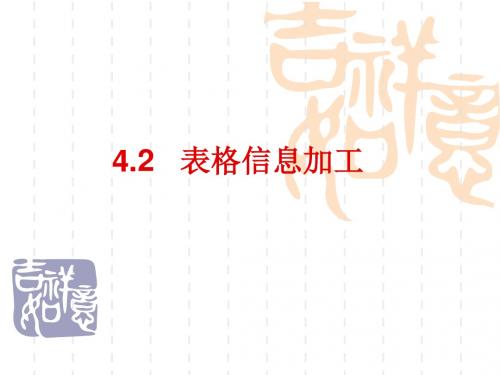
啤酒与尿布的故事
在一家超市里,有一个有趣的现象:尿布和啤酒赫然
摆在一起出售。但是这个奇怪的举措却使尿布和啤酒的销
量双双增加了。这不是一个笑话,而是发生在美国沃尔玛 连锁店超市的真实案例,并一直为商家所津津乐道。原来,
美国的妇女们经常会嘱咐她们的丈夫下班 Nhomakorabea后要为孩子买
尿布。而丈夫在买完尿布之后又要顺手买回自己爱喝的啤 酒,因此啤酒和尿布在一起购买的机会还是很多的。 是什么让沃尔玛发现了尿布和啤酒之间的关系呢? 正是商家通过对超市一年多原始交易数字进行详细的
行号的编号是由上自下从“1”到“65536 ”编号; 列号则由左到右采用字母编号为“A”…“IV”。 每一个行、列坐标所指定的位置称为单元格。 对于每个单元格都有其固定的地址。比如“A3”,就代 表了“A”列的第“3”行的单元格。
何谓活动单元格?
活动单元格是指正在使用的单元格,在其外有一个黑色的 方框,这时输入的数据会被保存在该单元格中。
用红线框起来的区域该怎么表示?
A2:G7
二、表格数据的处理
表格数据处理是借助表格对数据进行计算、 排序、汇总、透视等处理,揭示事物的规律。 1、数据的计算:
(1)利用公式计算(如:求和,求平均值); (2)自动计算; (3)数据的筛选。
2、数据的筛选 3、数据的排序 4、数据的分类汇总 5、数据透视表
2、自动计算
在Excel中,选定单元格后,右键单击状态栏就会显示一个快捷 菜单,可以自动计算选定区域的平均值、最大值或最小值等。
★数据的分类汇总 在进行汇总之前一定要对数据进行排序
★数据透视表
数据透视表是一种对大量数据进行快速汇总和建立交叉列表的交 互式表格。当表格的结构过于繁杂,不能一目了然的读取数据的关 系时,用户就可以通过数据透视表,从多个不同的角度对数据进行 直观“透视”,更好的理解和发现数据中所蕴含的信息。
